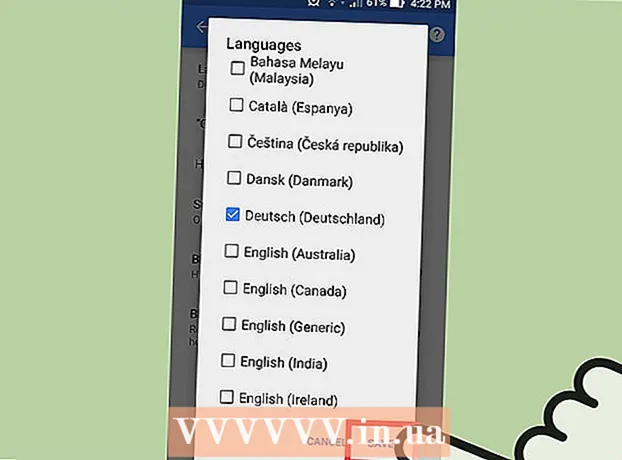著者:
Helen Garcia
作成日:
16 4月 2021
更新日:
1 J 2024

コンテンツ
この記事では、Android携帯電話またはタブレットで新しいDiscordプロフィール写真を選択する方法を説明します。
ステップ
 1 Discordを起動します。 これは、白いゲームコントローラーが付いた紫色のアイコンです。デスクトップまたはアプリケーションドロワーにあります。
1 Discordを起動します。 これは、白いゲームコントローラーが付いた紫色のアイコンです。デスクトップまたはアプリケーションドロワーにあります。 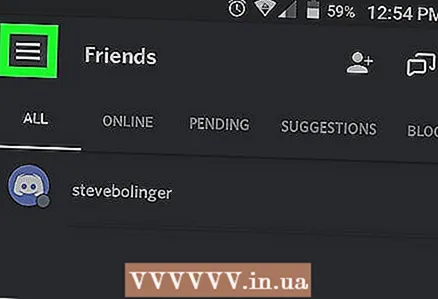 2 画面左上の☰ボタンをタップします。
2 画面左上の☰ボタンをタップします。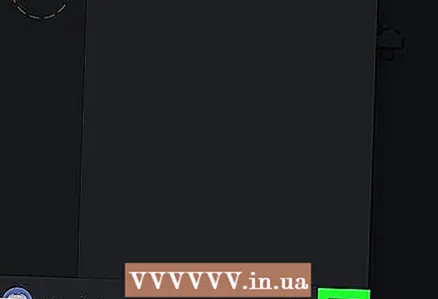 3 画面の右下隅にある歯車をタップします。
3 画面の右下隅にある歯車をタップします。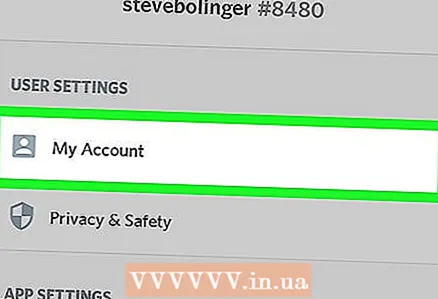 4 [ユーザー設定]見出しの下にある[マイアカウント]オプションをタップします。
4 [ユーザー設定]見出しの下にある[マイアカウント]オプションをタップします。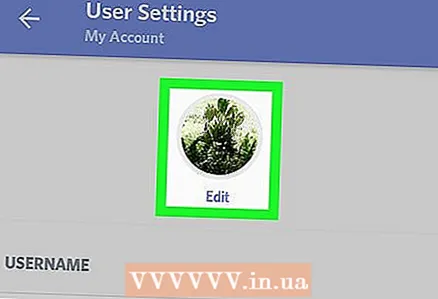 5 現在のプロフィール写真をタップします。 プロフィール写真をまだ変更していない場合は、白い背景に灰色のゲームコントローラーのように見えます。
5 現在のプロフィール写真をタップします。 プロフィール写真をまだ変更していない場合は、白い背景に灰色のゲームコントローラーのように見えます。  6 写真を選択します。 カメラロールから写真を選択するには、[写真]をタップします。新しい写真を撮るには、カメラアイコンをタップします。
6 写真を選択します。 カメラロールから写真を選択するには、[写真]をタップします。新しい写真を撮るには、カメラアイコンをタップします。  7 保存アイコンをタップします。 このアイコンは青いディスクのように見え、画面の右下隅にあります。おめでとうございます。新しいプロフィール写真を選択しました。
7 保存アイコンをタップします。 このアイコンは青いディスクのように見え、画面の右下隅にあります。おめでとうございます。新しいプロフィール写真を選択しました。